这篇教程教优图宝的朋友们用PS鼠绘铅笔图标教程,教程也属于UI设计的范畴,绘制难度中等。转发过来希望优图宝的朋友们喜欢这篇教程。先来看看最终的效果图:

utobao编注:更多鼠绘教程讨论交流和鼠绘作业提交请进入优图宝PS鼠绘交流区:http://www.utobao.com/news/57.html
第1步
我们将创建铅笔首先是因为它是我们最棘手的项目图标。
该中心绘制一个小的绿色循环的使用椭圆选框工具(米)的帆布顶。
然后两个较小的副本,每边1。 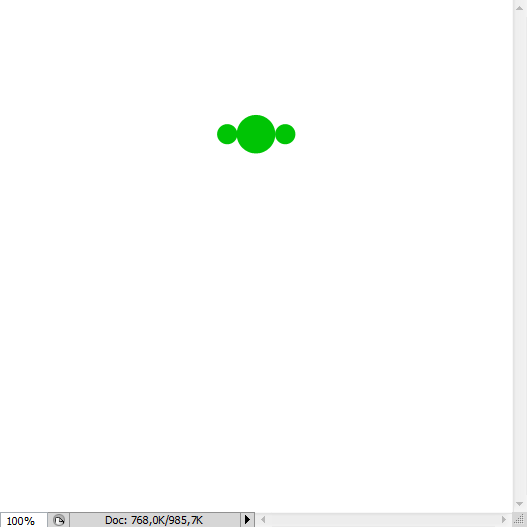
第2步
激活单元从视图菜单(Shift + Command键+;),创造铅笔指南。
扣三个各界纪念铅笔地方的垂直边缘会。
绘制低于要么使用钢笔工具性(P界分层浅黄色三角形)或多边形套索工具(长),抢购的指导,以确保对称性。
命名此三角“的一角。” 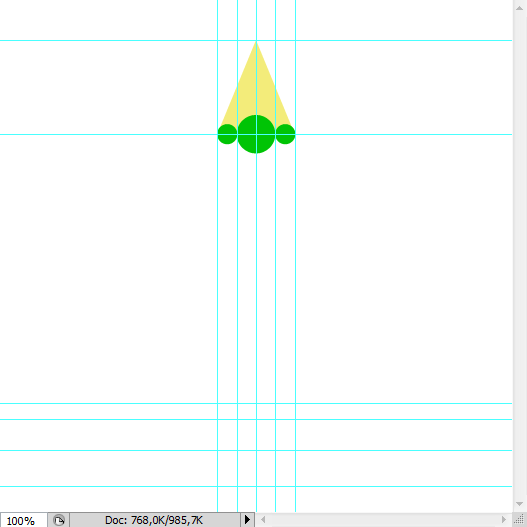
第3步
绘制一份有关“蒂普托普黑色圆圈”,在一个单独的图层,命名为“领导”(3)。
命令,单击“提示”层,使用此选项来掩盖“领导”。
右键单击图层调板中的面具,选择图层蒙版应用到农作物的“领导”的“小费”(3B)条。 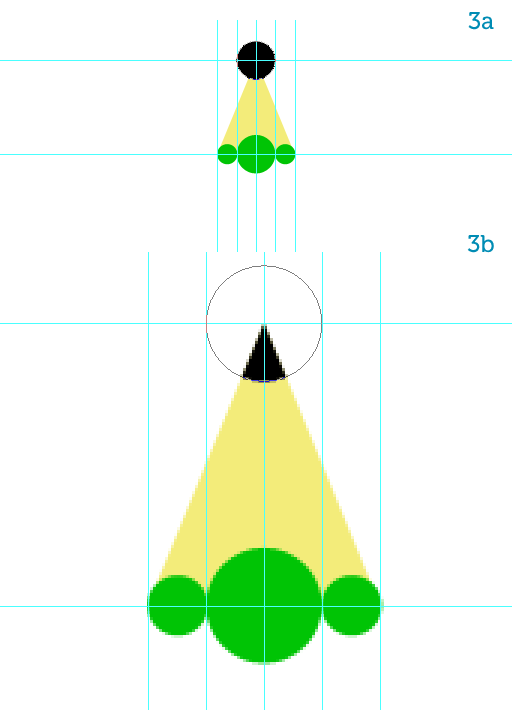
第4步
在底部添加导游两个灰色椭圆,右手边的金属扣将,使用椭圆工具(ü)(4A)条。
复制底部椭圆,将其命名为“擦”,并下移。
改变它的颜色粉红橙色然后栅格三种形状。
用一个简单的矩形选择填写底部之间的灰色椭圆和“擦差距”(4b)的。 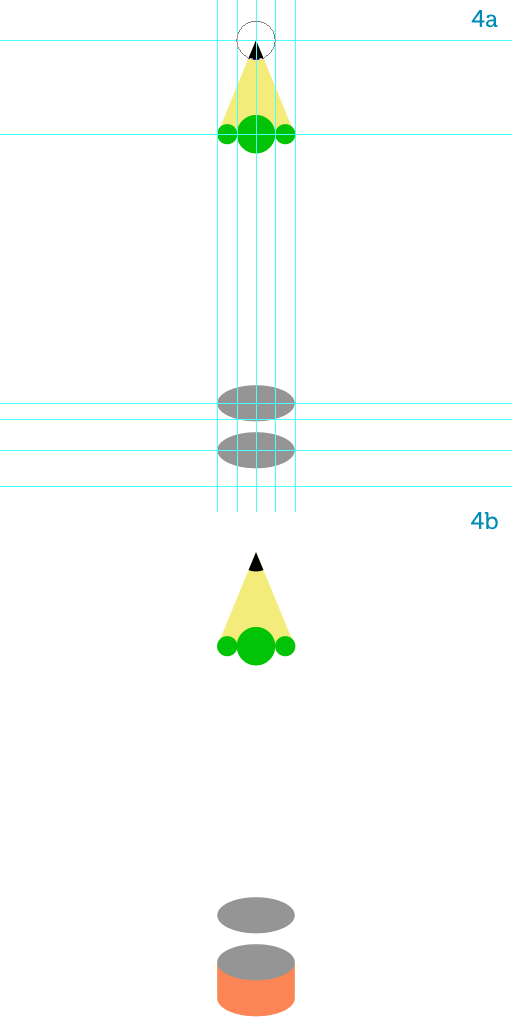 _ueditor_page_break_tag_
_ueditor_page_break_tag_
第5步
移动了一点更大的绿色圆圈,然后使用钢笔工具(规划)绘制的铅笔的身体形态,捕捉到导游(5A)条。
调整三环地位,它们看起来像一个主要形状的顶部皇冠然后合并在一起的绿色形状(5B)条。 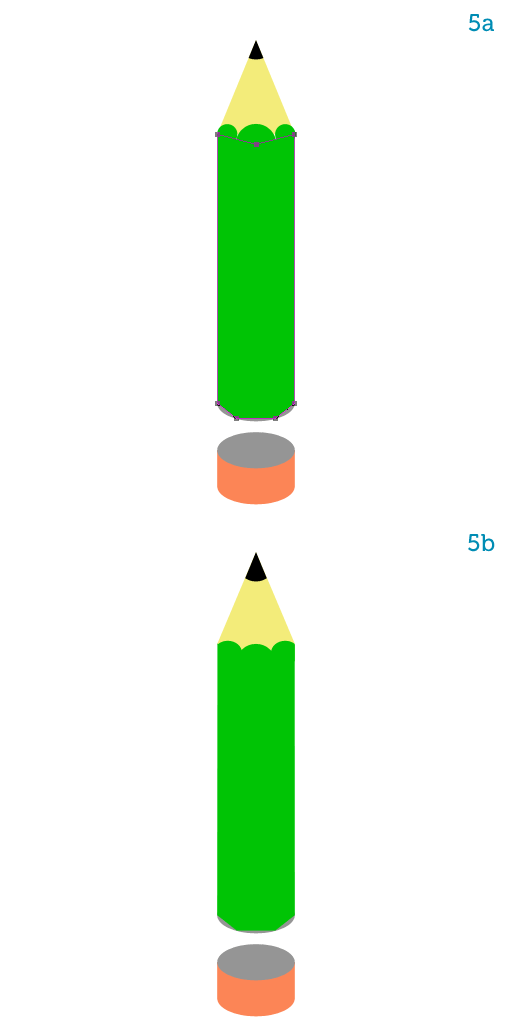
第6步
使用矩形选框工具(M)和捕捉到顶部的圆圈的边缘,选择每一个铅笔的身体垂直一边,然后按下Shift + Command键+ J,为创建一个选择,新的层或去层>“新建“通过剪切层。
你将因此获得三个层次。
从左至右依次为它们命名如下:“顶”,“前线”和“底部。”
当我们旋转铅笔,以便它指向写生,左边将顶部,中间方将在前面,右侧将在底部(6A)款。
让我们想象,光从左侧所以当我们旋转铅笔,使写在写生,将显示为来自上层来。
为了遵守光的方向,我们必须使“顶部”层打火机和“底”层暗。
您可以使用亮度/对比度,色相/饱和度(命令+ U)或该级别的窗口实现这一目标。
这是您的选择(型)。 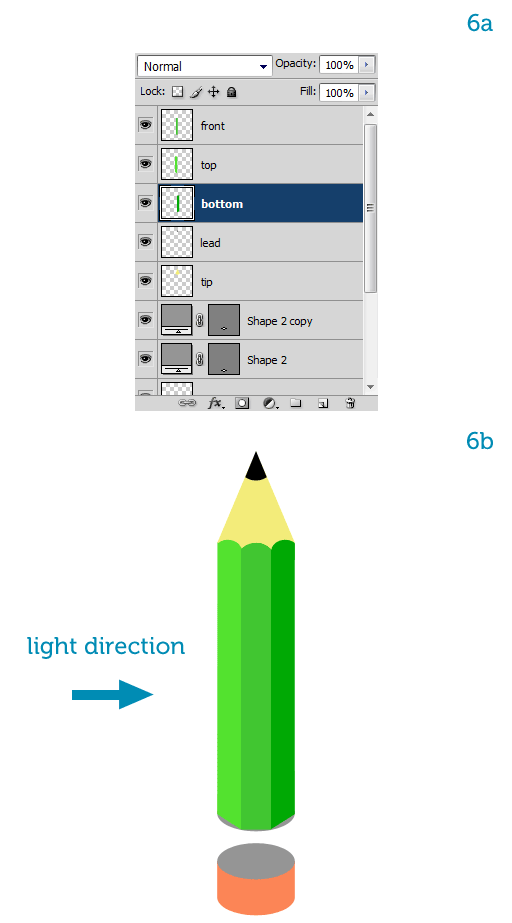
第7步
让我们现在阴影的技巧。
添加淡黄色到橙色水平渐变叠加样式的“小费”层(7A)条,以便正确的一部分,这将是底部一旦铅笔旋转,是深色(7B)条。
执行灯光照亮,我们还必须对“牵头的左边。”
锁其透明度,使你无法描绘内(7C条)现有的像素。
点击乙选择画笔工具,并确保颜色是纯白色。
然后画左侧的一杆的大,柔软,白刷,同时保持透明度,以一个较低的数字(7D条)。
这增加了一个不错的,微妙的亮点。 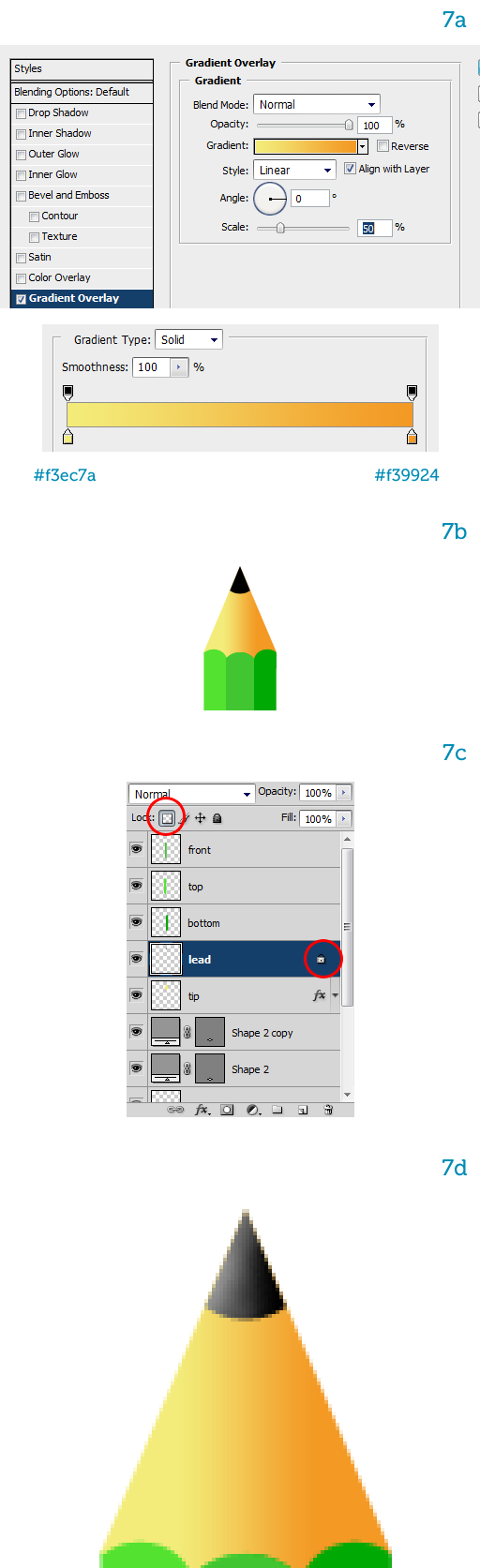 _ueditor_page_break_tag_
_ueditor_page_break_tag_
Step 8
第8步
D型激活默认的颜色(黑色和白色)。
创建之间的“小费新层一个黑色正方形”和“领导”,并命名为“木材纹理”(8A)条。
转到滤镜“>渲染”纤维,并选择在图像8B条相同的值。
由此产生的纹理(第八期丙)隐藏的“小费”,所以我们不透明度降低到50%,并选择覆盖混合模式(8d)。
木一角现在有一个很好的颜色和现实粮食(腋)。 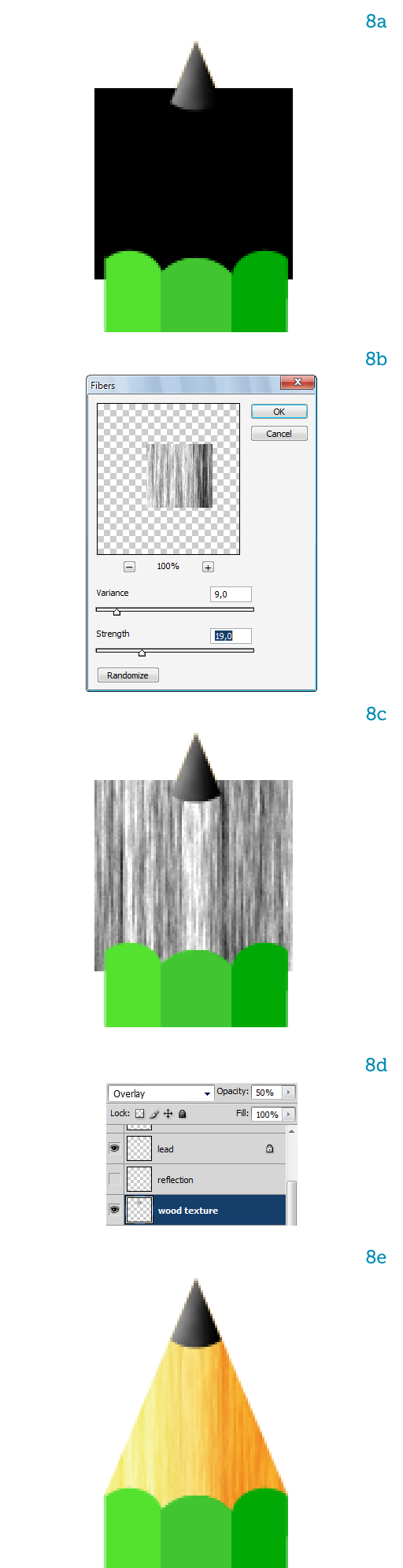
第9步
所有我们现在要做的是变形的“木纹”,因此它遵循了“小费轮廓。 ”
为此,键入Command + T将启动自由变换,然后右键单击画布上的纹理和选择视角。
拖动锚点顶部向内以适应纹理的“小费”,(90)。
看一看我们迄今(9B条)看看。
我们想补充一点的光亮的铅笔,以便让我们画上的“小费一个新的层”的主要亮点,用软,白刷。
减少突出的透明度,让通过(9C条)纹理光泽。 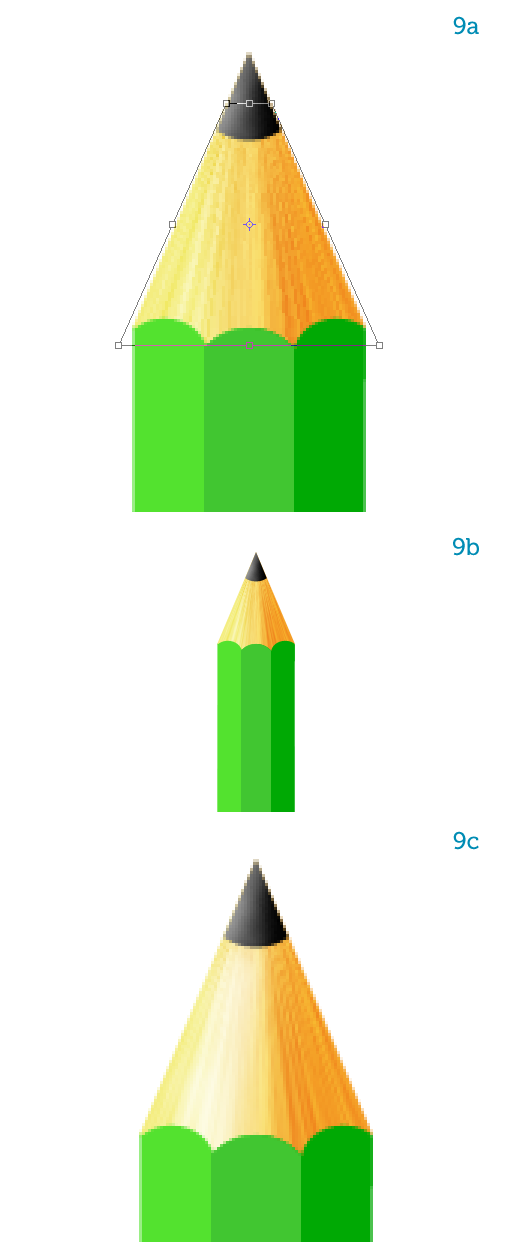 _ueditor_page_break_tag_
_ueditor_page_break_tag_
第10步
让我们介绍一些对铅笔的体色变化,但现在看起来平坦。
选择刻录工具的工具栏(O)和设置它在图像10A条。
重要的是要使用大,软刷和非常低的透明度。
使用几种笔画变暗的顶部和底部的所有三个方面,使底部暗(更多笔画)。
尝试在“底部”层中第一个获得的烧伤工具感觉到。
一旦你满意阴影(10B条),重复其余两层这一点。
请确保铅笔逐渐变得黑暗,当您去的权利和底部(-10℃)。 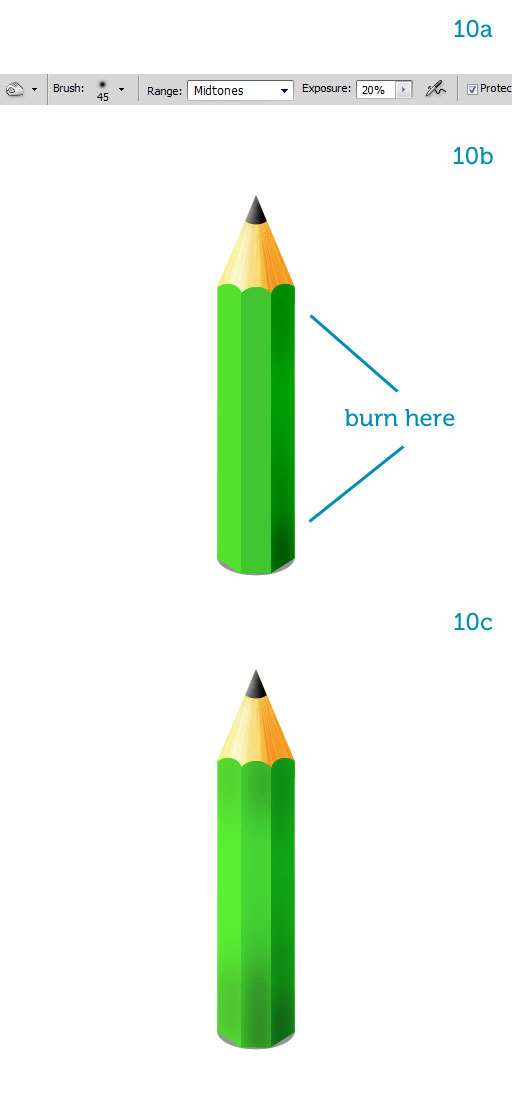
第11步
让我们的边缘弹出。
随着导游的积极表现和管理单元,绘制沿左侧垂直侧(11A)条路径。
在路径调色板双击它命名为“边缘”(B款)。
现在成立了一个3px,硬边,白刷(11C条)。
创建一个对三方新的层,顶部选择它。
在路径调色板的权利的“边点击”,然后选择描边路径。
从弹出式窗口中选择在“模拟压力”选项(11d的)刷和切换。
这是它看起来像:一个不错的锥形突出(11E条)。
名称层“的边缘。 ”
通过复制创建第一个第二个优势。
副本有点透明的,因为它比较接近底部到达那里少轻(11层)。 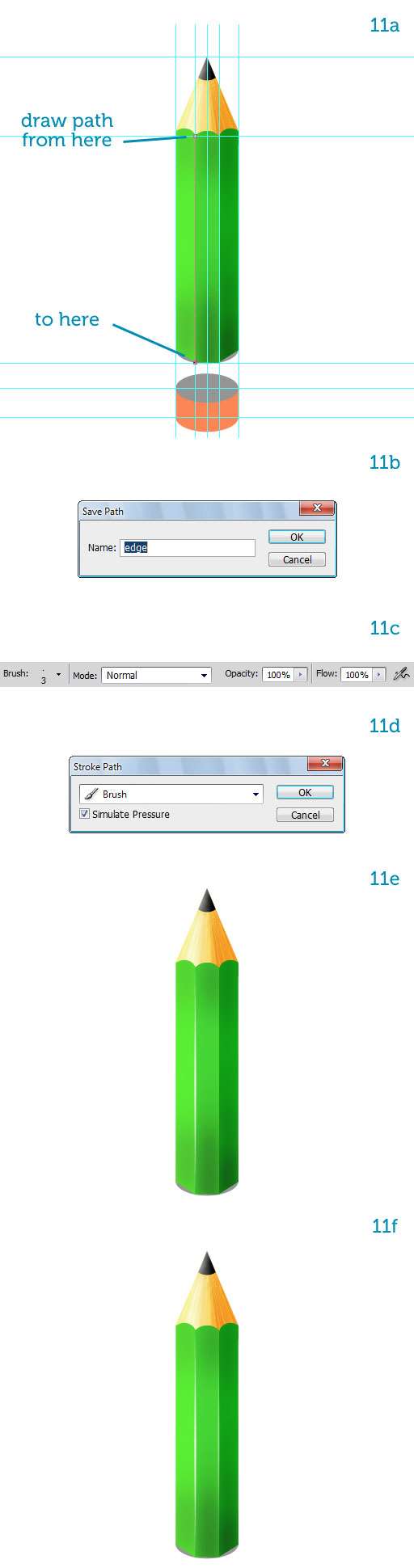 _ueditor_page_break_tag_
_ueditor_page_break_tag_
第12步
到现在的金属扣。
隐藏的“身体”和“提示”层。
变暗顶端椭圆。
这将是洞,插入的木制铅笔。
填写打火机椭圆缩小差距(第12A)。
适用于许多突出了渐变叠加样式,得到了一个很好的金属表面(12B)款。 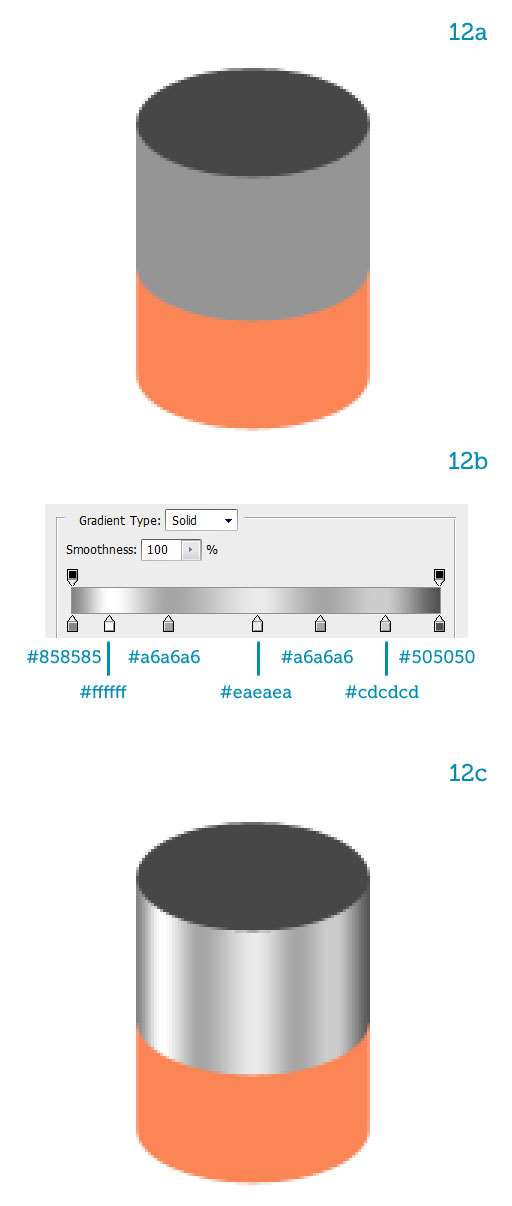
步骤13
重复的“洞”椭圆。
复制名称“环”,减少其填充为0%,然后添加一个黑暗的中风(第13A)。
擦除的上半部分(第13B)。
现在添加白色阴影(碳)来模拟一个亮点(第13)。
记下的“环副本的一群”,并安排了金属扣(13E条)他们。
集团一起类似的层。  _ueditor_page_break_tag_
_ueditor_page_break_tag_
步骤14
在我们继续之前,让我们看一看在层结构,我们看看。
重要的是要保持档案整洁。
我们可以很容易地切换和关闭层,其中达生产力的速度。
这也使得复合层结构不可怕,研究(第14A)。
移动高于“机构的”标识和器具“组。 ”
添加绘画软,一个单独的层(第14B)黑色画笔内部阴影。
为了完成铅笔,我们必须遮盖橡皮擦。
首先,让我们的规模下来了一点,所以比金属扣小。
然后,减轻左侧的一部分,变暗的权利的一部分。
你怎么做呢?
就像我们的“领导做了,”锁定橡皮擦的透明度,然后画刷透明度低沿边缘,白色和黑色,以减轻变暗(14C条)。 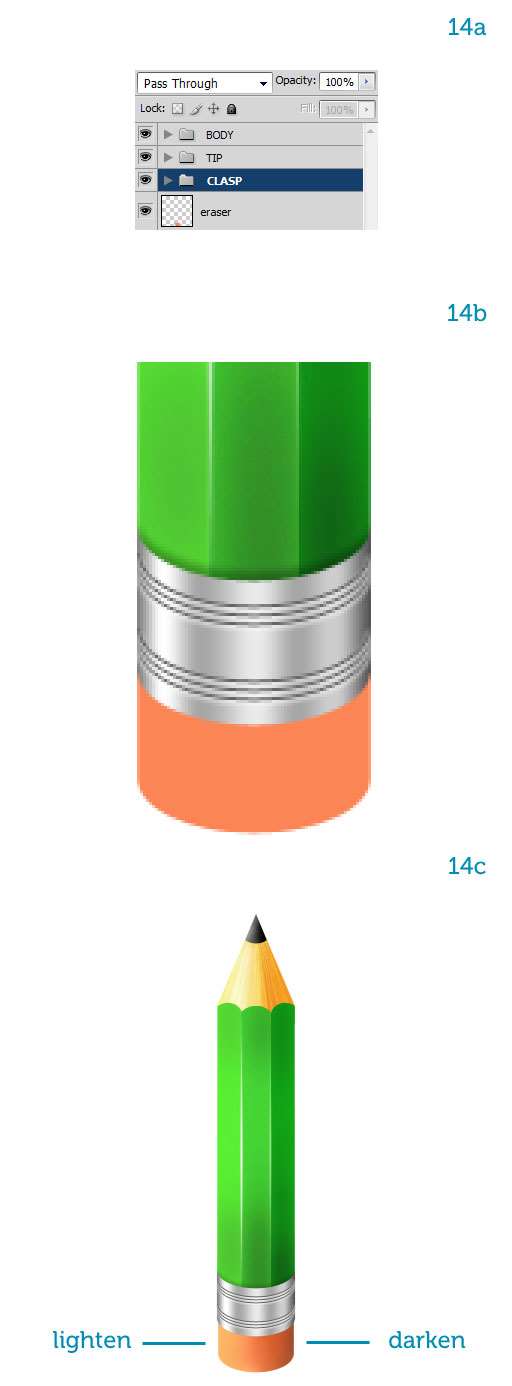
第15步
铅笔完成。
选择所有图层和群组中的“铅笔。 ”
重复组和打击司令部+ E至合并为一个所有层。
随后进行调整,保持原有的组,以防万一,但是从现在开始的工作(第15a)在单层。
旋转135度顺时针铅笔使其指向下斜(15B条)。
锁定该层,以避免它搞乱。
现在您可以看到显示的阴影光线来自上层。
让我们记住这一点。 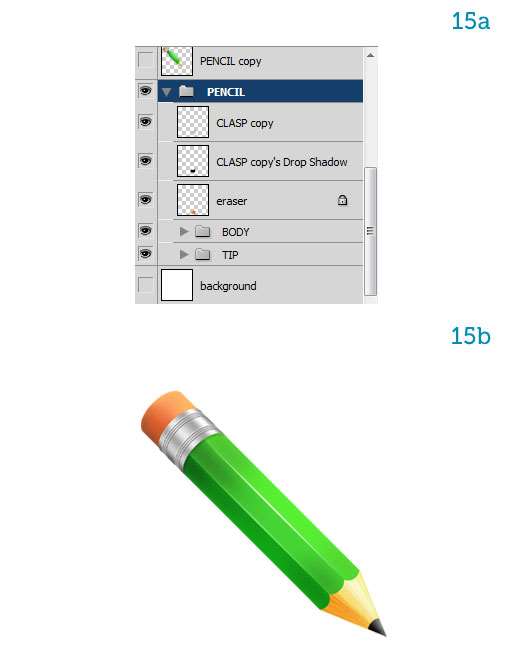
步骤16
使用钢笔工具(规划)提请写生(16A条)首页。
在作画的方向很好的对比,对铅笔的组成平衡。 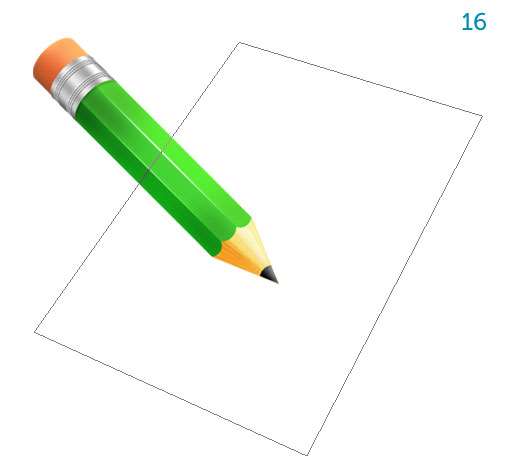
步骤17
色光的页面软梯度,几乎白(顶端),浅灰色(下)(17A条)。
使用钢笔工具又增加厚度的人物。
利用灰色两种颜色,使底部暗(17页)。 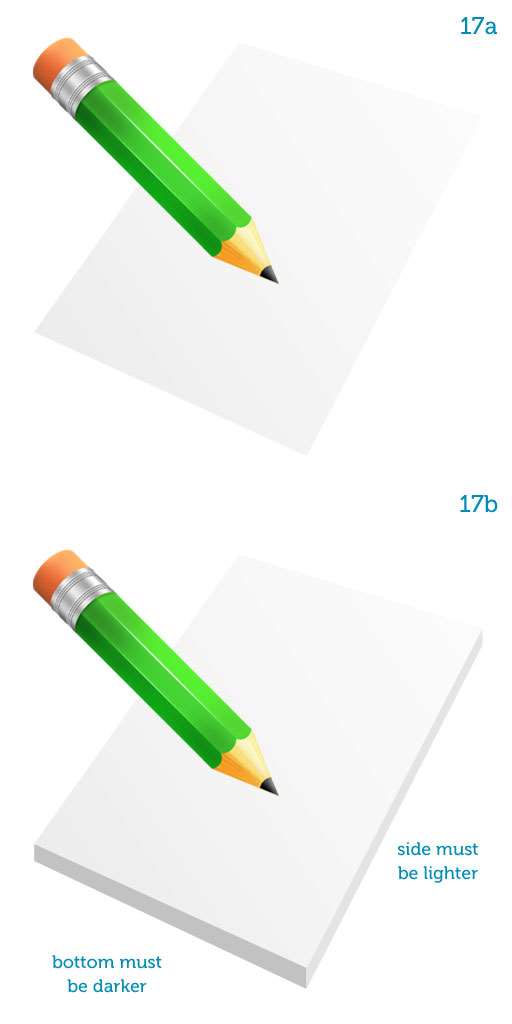 _ueditor_page_break_tag_
_ueditor_page_break_tag_
第18步
锁的透明度所有三个层次(页,侧面和底部)。
使用变暗在顶部和底部的页面透明度低软,黑色刷子。
同时变暗其中心附近的底部的厚度。
这些颜色的变化,提出一个轻微的不平衡,使得对象看上去有点更自然(18A条,第18B,18C型)。 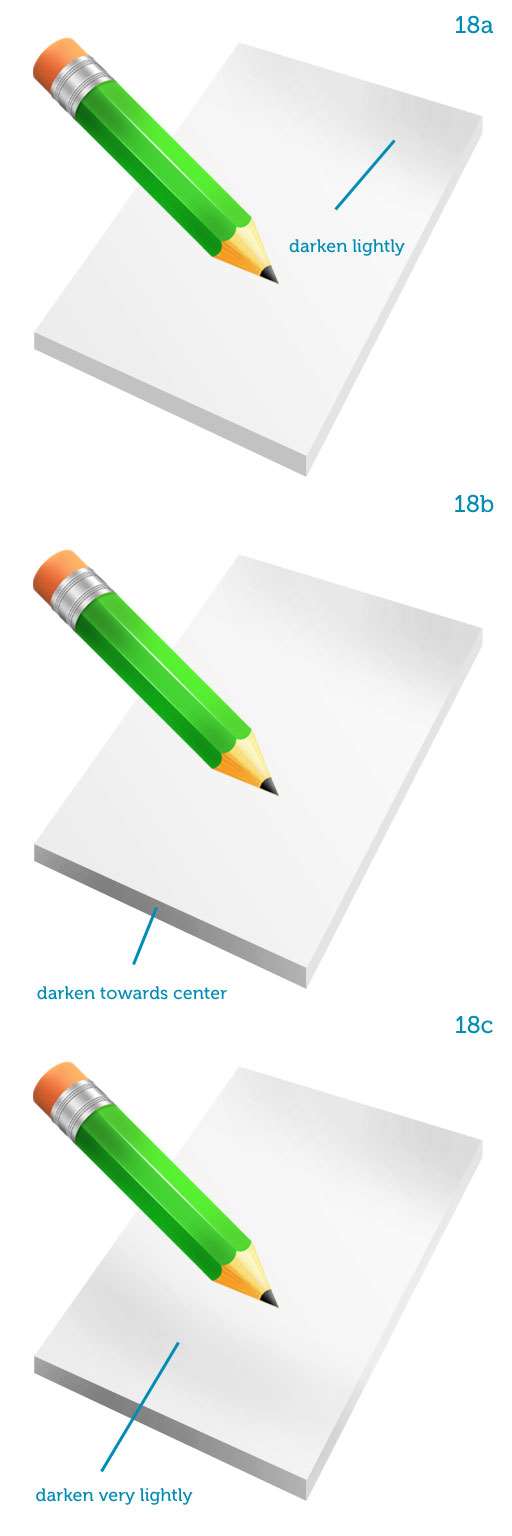
步骤19
使用直线工具(ü)设置为白色,得出的底部和侧面平行线(19A及19B)。
他们代表页的堆栈当然,所以调整其透明度根据自己的喜好。
集团在一起一旦你完成。 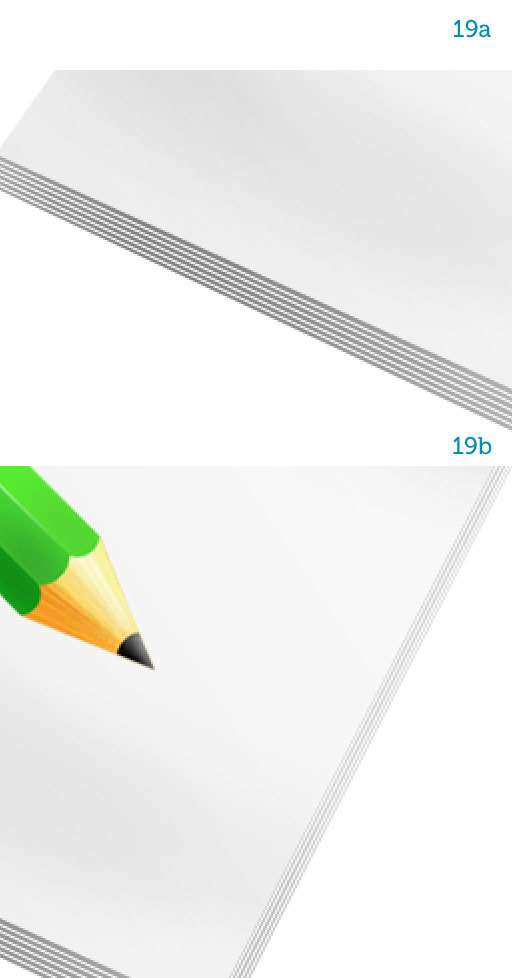
步骤20
现在,您可以复制所有的写生层和合并在一起。
再次,保留您需要的任何更改了东线的层结构。
当创建图标您优化,消除这些因素,不会再是可读的小尺寸(48px,32px,16px),例如网页线。
添加阴影的写生使用简单的图层样式。 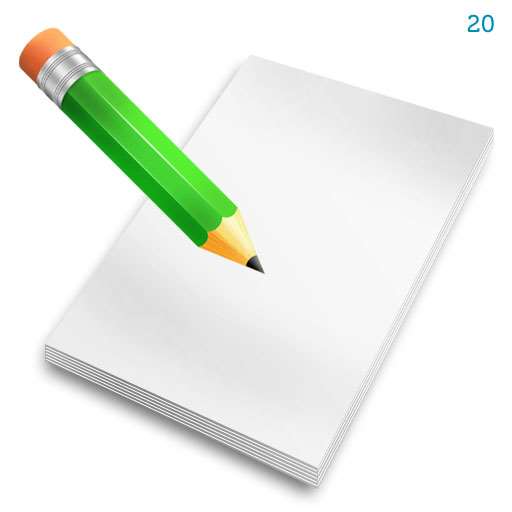 _ueditor_page_break_tag_
_ueditor_page_break_tag_
21步
光线来自上方,因此项目的铅笔写生上阴影。
重复铅笔层,把它黑色。
我通常打命令+ U键弹出色相/饱和度和亮度滑块移动一直向左侧。
但大家都开发了独特的工作流程。
歪斜的影子(Command + T键,用鼠标右键单击并选择偏移),因此它是平行于写生的顶部和底部(第21A)。
按住Alt键之间的“写生路线”和“阴影”层,以掩盖与写生的轮廓(乙)的影子。 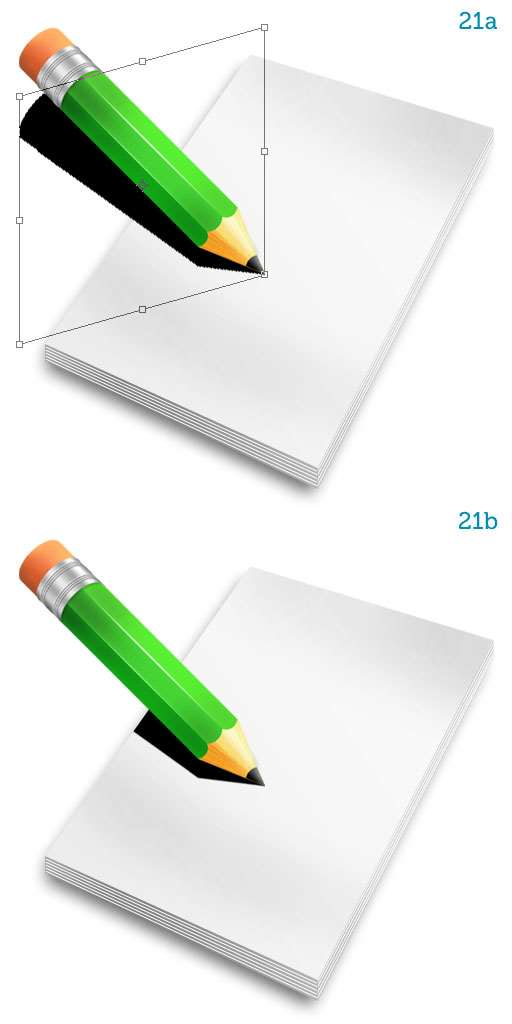
步骤22
减少阴影的填充为0%。
添加一个渐变叠加,使得左边的颜色停止透明和正确的颜色停止黑色(22A条)。
现在的影子没有不散的筵席从铅笔顶端的页面边框。
模糊的影子使用模糊工具。
越远,从冰山的模糊(22页)。 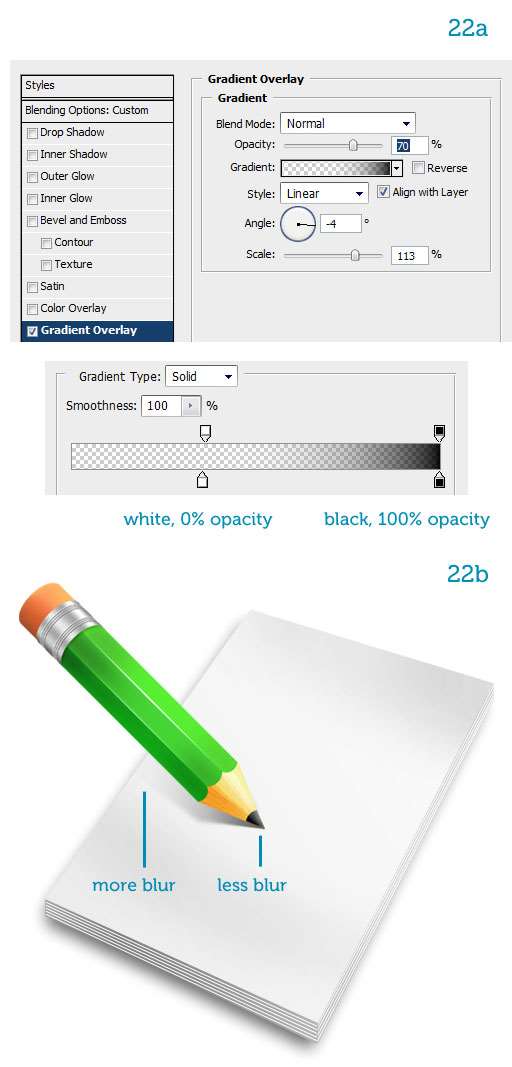
步骤23
该图标现已完成。
所有我们现在要做的就是在页面上绘制一些素描。
我将离开你自由地绘制任何你想要的。
您只需选择了以小刷预置纹理画笔(按F5键),你可以安心上路。
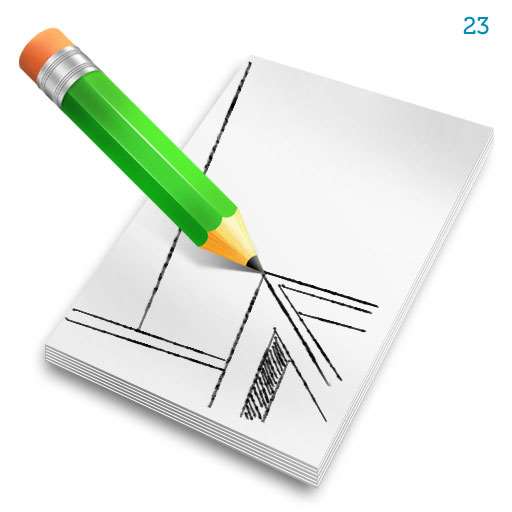
utobao编注:更多鼠绘教程讨论交流和鼠绘作业提交请进入优图宝PS鼠绘交流区:http://www.utobao.com/news/57.html




